- メタマスクって何?
- どうやって登録したらいいの?
- 英語で分かりにくいから、画像付きで教えて
このような悩みを解決できる記事を書きました。
✔︎本記事を読むと分かること
- 1:メタマスク(MetaMask)とは?
- 2:【PC版】メタマスクの登録方法
- 3:【スマホ版】メタマスクの登録方法
- 4:メタマスクの推奨設定
今回は、NFTや仮想通貨のお財布「メタマスク」について、初心者の方でも分かるよう、徹底解説します。
この記事限定のおすすめの推奨設定もプラスで解説するので、ぜひ最後までご覧下さい。
宣言します。
この記事を読み終われば、スマホ・PCでメタマスクを簡単にインストールでき、より使いやすく設定し、ETHを効率的に使うことができますよ!
本記事の流れは以下の目次のとおりです。
スマホ・PCどちらも解説してるので、ご自身がやりたい方を選んでタップして下さい。
メタマスク(MetaMask)とは?
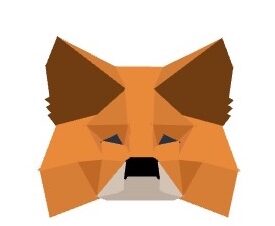
メタマスク(MetaMask)とは、web上にある「仮想通貨・NFTのお財布」です。
メタマスクに仮想通貨を入れていくことで、銀行口座みたいに自分の仮想通貨・NFTを保管・管理することができます。
また、保管以外にも決済や連携も可能です。
✔︎MetMaskの使い道
- NFTの売買
- NFTゲームをプレイ
- DEX(分散型取引所)の利用
- AL(WL)の登録
つまり、仮想通貨を運用・NFTを売買したい方に取っては、必須な存在になってきます。
最初は、「メタマスク=仮想通貨・NFTのお財布」と理解していただければOKです。
【PC版】メタマスクの登録方法
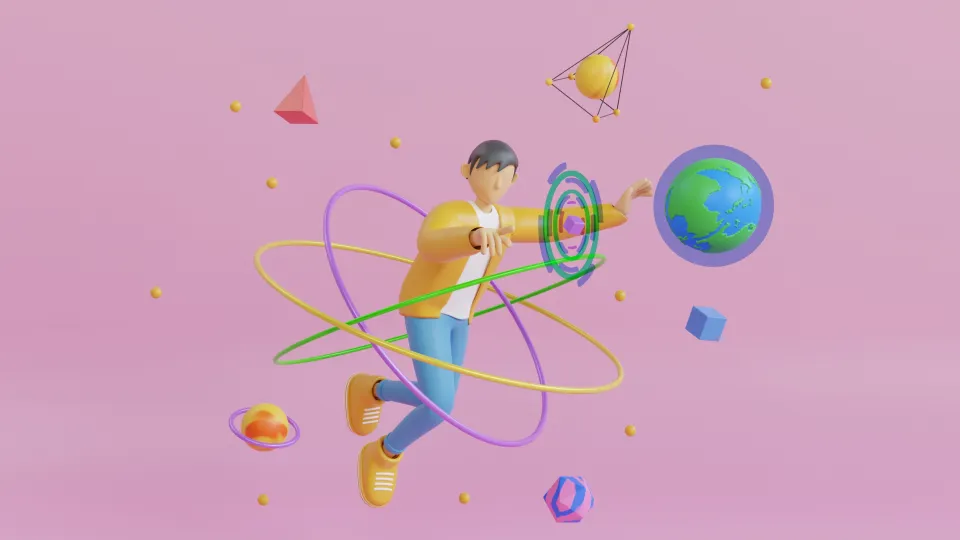
それではメタマスクの登録方法をわかりやすく画像付きで解説していきますね!
PCバージョンです。
- 手順①:メタマスクをインストールする
- 手順②:ウォレットを作成する
- 手順③:シードフレーズを設定する
手順①:メタマスクをインストールする
まずは、メタマスクをインストールしましょう。
メタマスクは偽サイトが多いので、迂闊にインストールしないように。
下記のURLは、公式のものなので安全です。
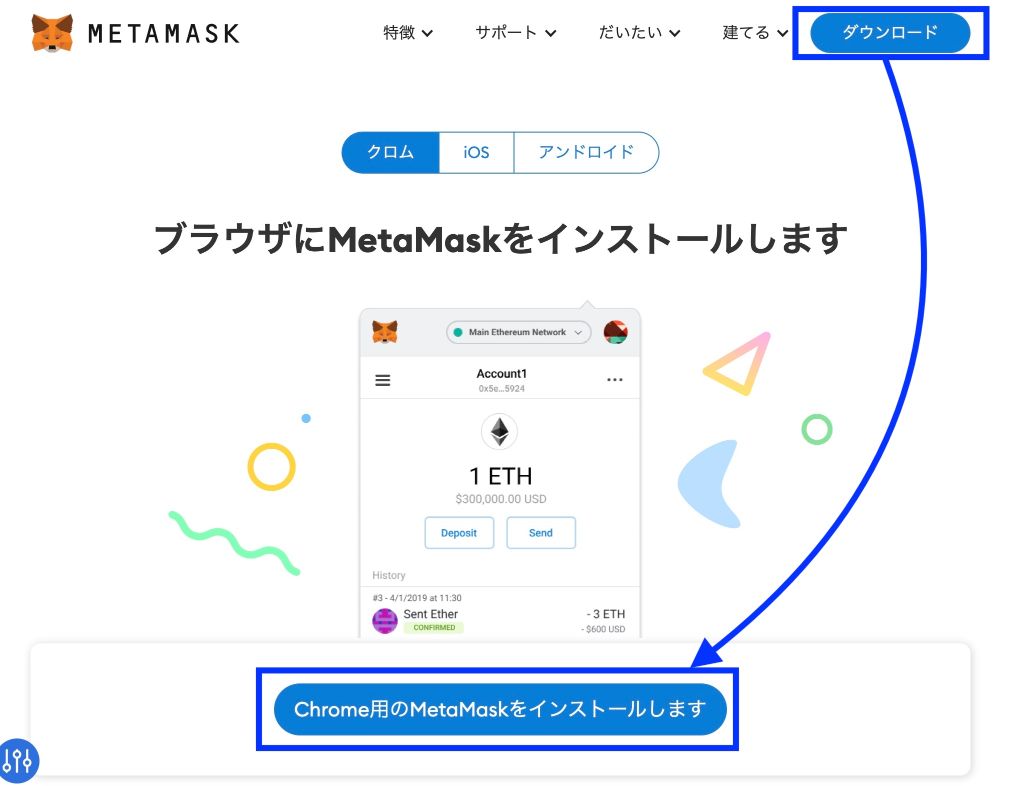
「ダウンロード」→「Chrome用のMetaMaskをインストールします」を押しましょう!
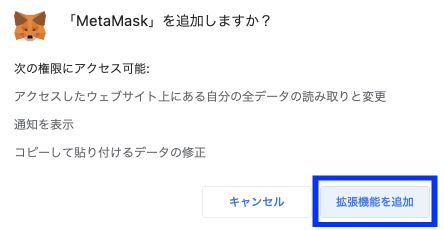
次に「拡張機能を追加」をクリックします。
これでメタマスクのインストールは完了です!
手順②:ウォレットを作成する
続いて、メタマスク上にウォレットを作成していきます。
まずは「開始」をクリック。
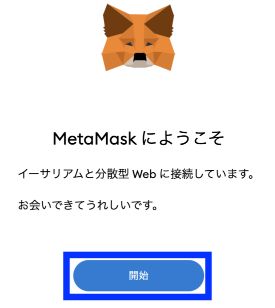
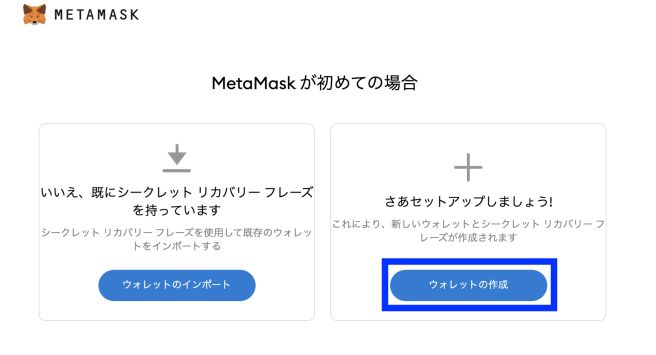
ここから「ウォレットの作成」をしていきます。
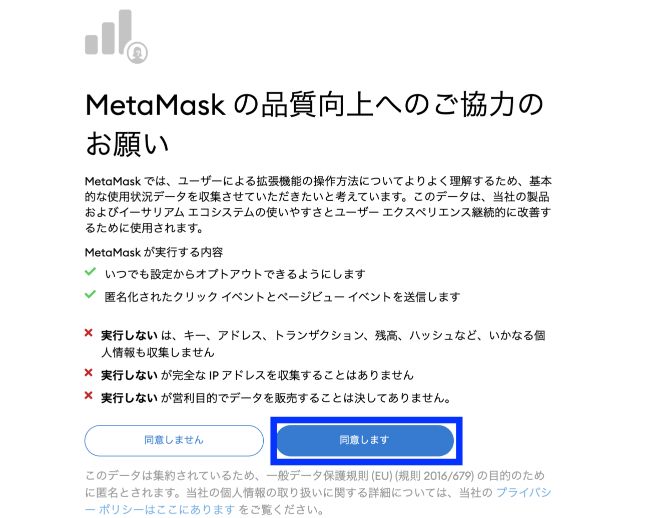
「同意します」をクリック。
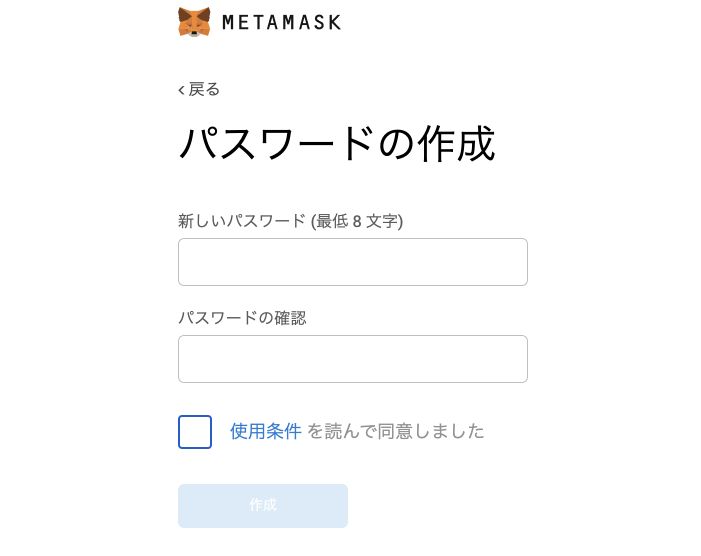
STEP2はパスワードを設定して終了です。
自分の資産がかかってるので、使い回しのパスワードではなく、他には使用してないパスワードにしましょう。
手順③:シードフレーズを設定する
最後にシードフレーズを設定していきます。
シードフレーズは、あなたの仮想通貨・NFTを守ってくれる12個の単語です。(詳しく言うと、メタマスクを操作する権利)
つまり、シードフレーズが他人にバレると、誰でもあなたのNFT・仮想通貨を盗めます。
シードフレーズは超大事なので、絶対に後悔しないように!
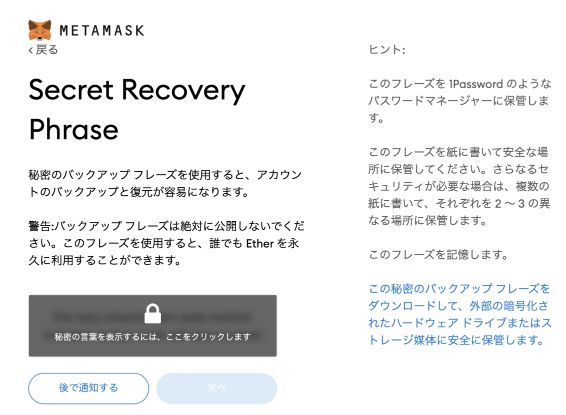
クリックするとシードフレーズが表示されます。
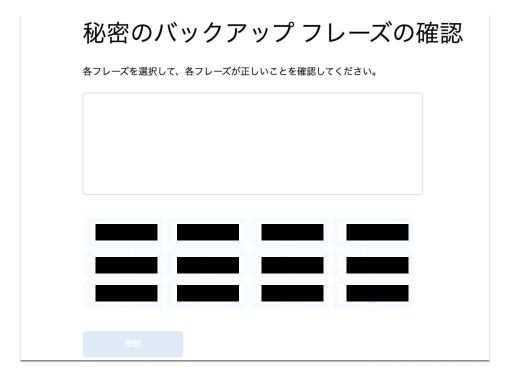
先ほどメモしたシードフレーズを同じ順番で入力します。
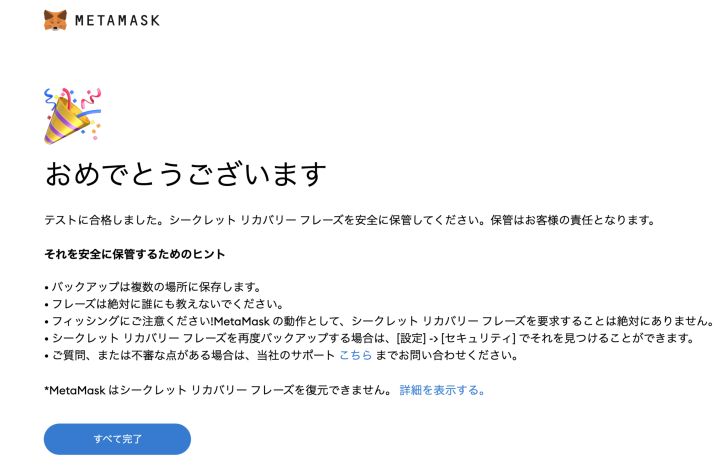
これでシードフレーズの設定は終わりました。
これでメタマスクの登録は完了です!
【スマホ版】メタマスクの登録方法
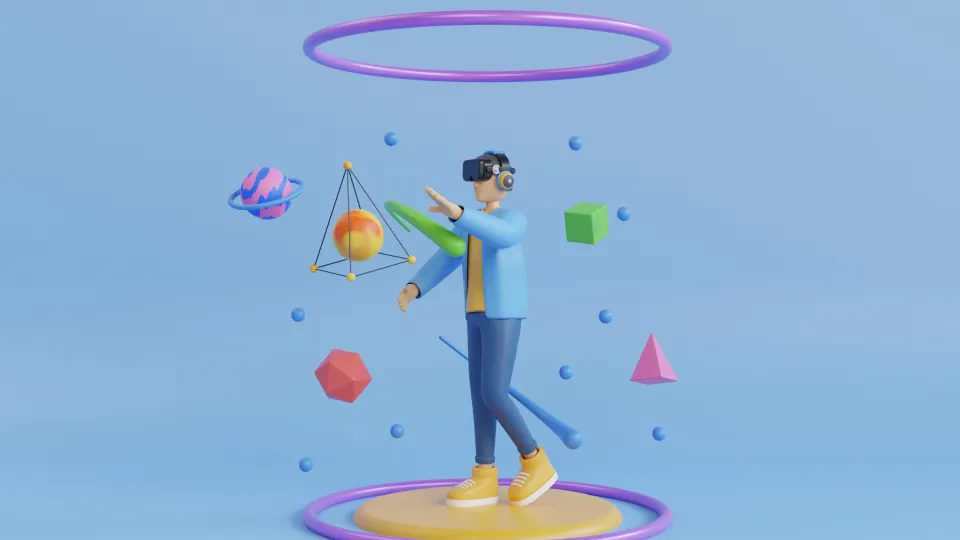
続いて、スマホ版のメタマスクインストール方法を解説します。
- 手順①:メタマスクをインストールする
- 手順②:ウォレットを作成する
- 手順③:シードフレーズを設定する
手順①:メタマスクをインストールする
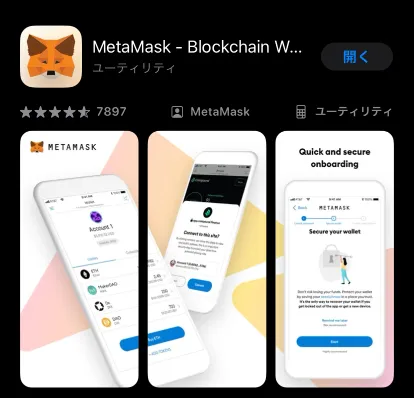
上記のアプリがメタマスクです。
インストールしましょう。
手順②:ウォレットを作成する
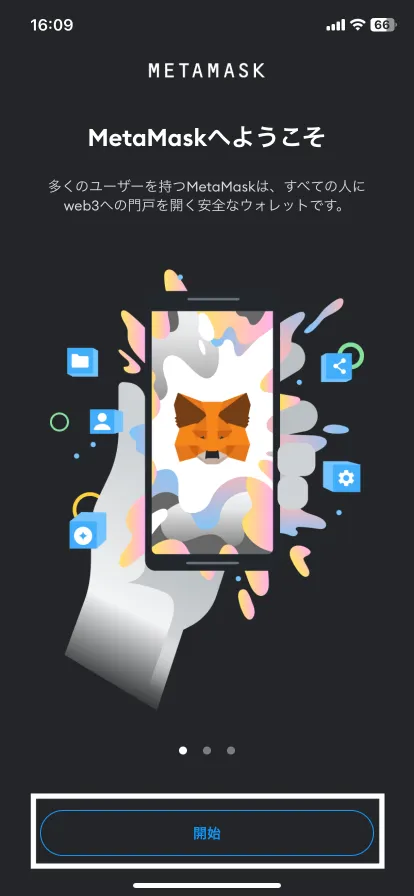
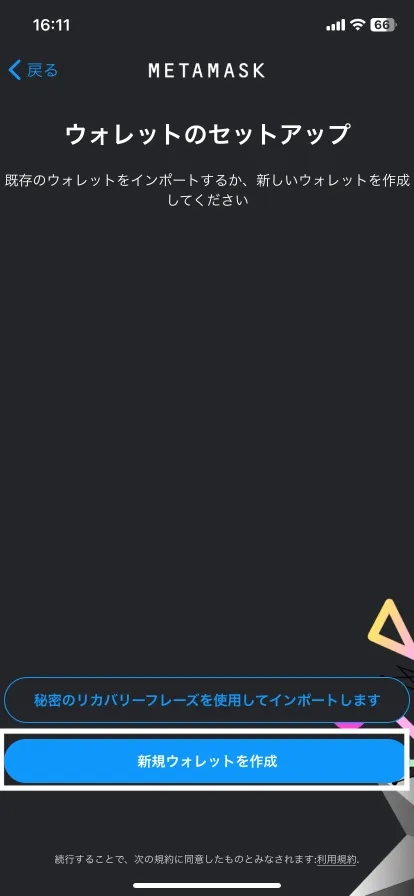
メタマスクを開いたら「開始→新規ウォレットを作成」の順でタップ。
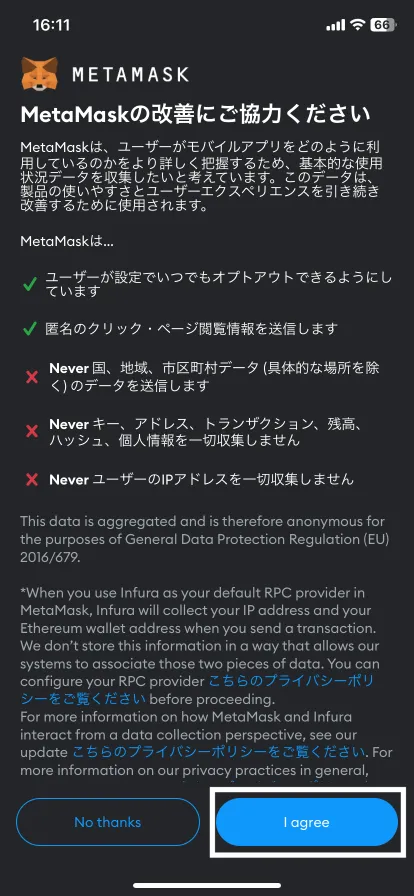
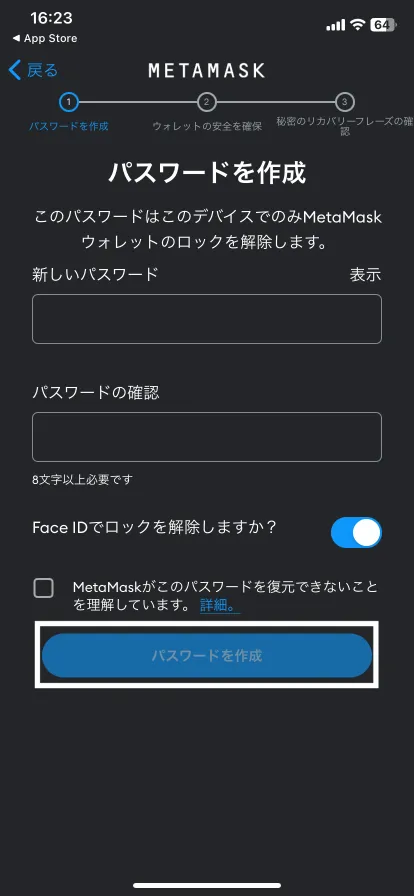
続いて「I agreee」をタップ。
すると、パスワード設定画面になるので、使い回しではない新しいパスワードを設定しましょう。
パスワード設定が終わったら、利用規約に✔︎を入れ「パスワードを作成」をタップ。
これでウォレット作成は完了です。
手順③:シードフレーズを設定する
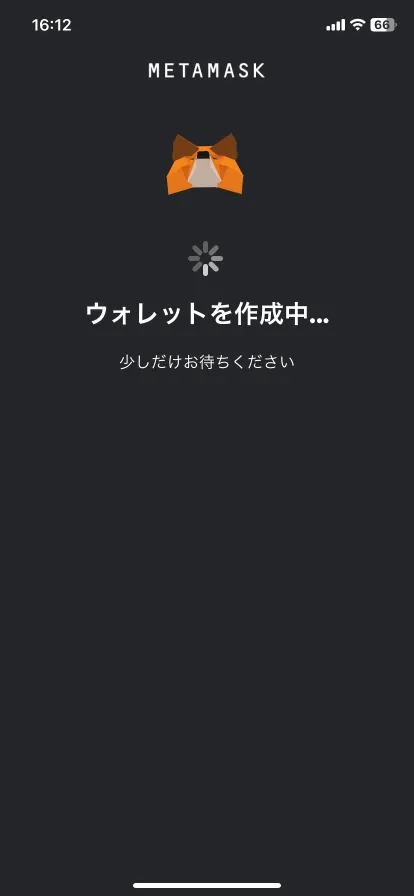
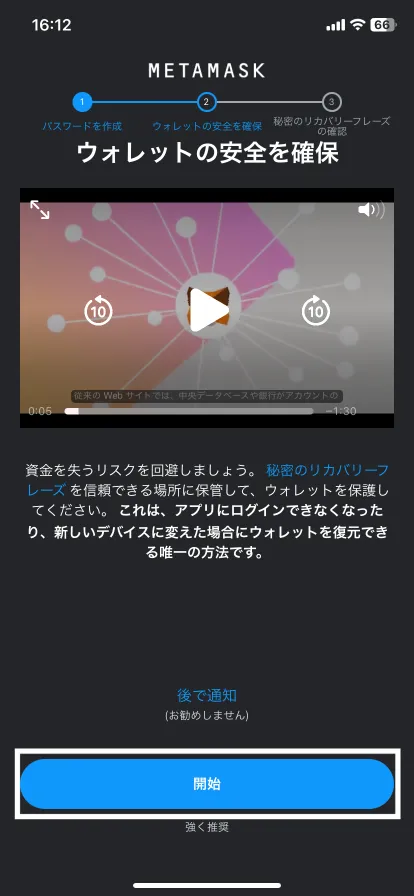
数十秒間、ウォレットを作成になるので、ちょっと待機。
完了すると、自動で画面が切り分かり、右のような画面になります。
動画は見ても見なくてもOK。次に進む場合は「開始」をタップ。
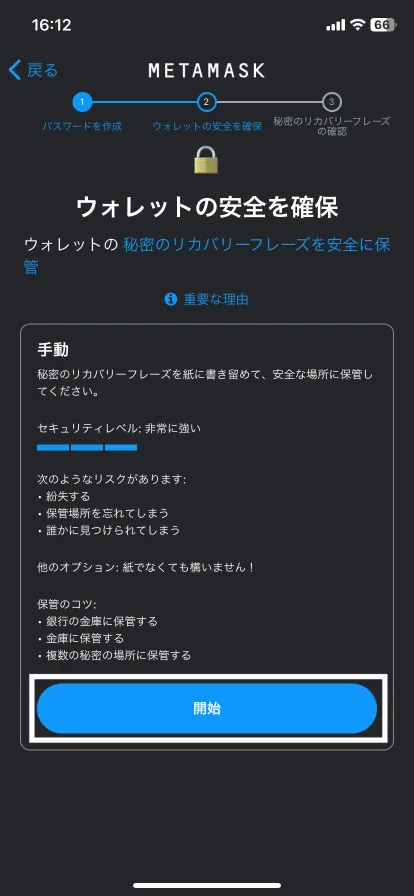
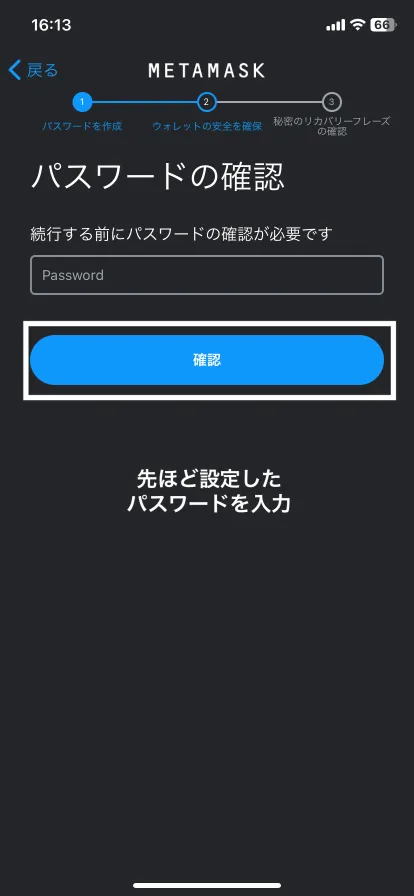
ウォレットの安全を確保の文章は読んでおきましょう。
読み終わったら「開始」をタップ。
画面が切り替わったら、先ほど設定したパスワードを入力して「確認」をタップ。
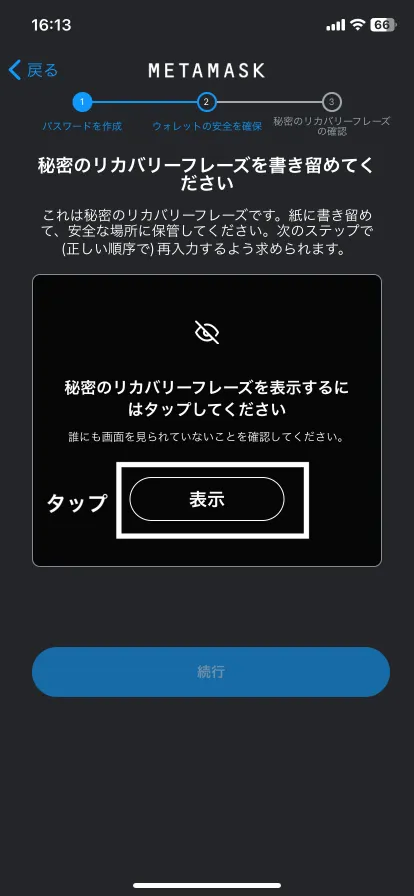
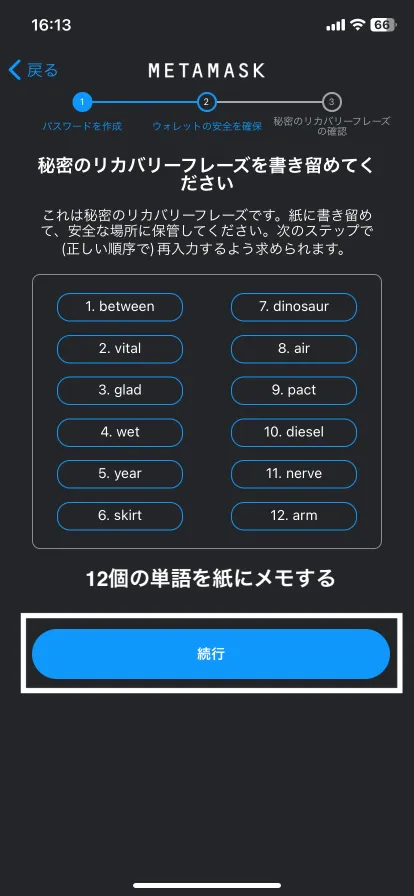
「表示」をタップすると、12個の単語(シードフレーズ)が表示されます。
今回の画像では、シードフレーズを公開してます。
しかし、このような行為は「絶対NG」です。シードフレーズが他人にバレると、誰でもあなたのNFT・仮想通貨を盗めます。
シードフレーズの重要さが分かったら「続行」をタップして、次の作業へ移りましょう。
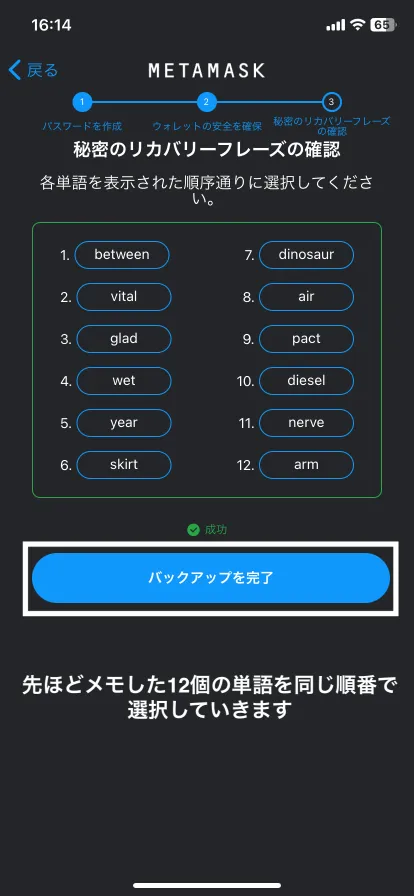
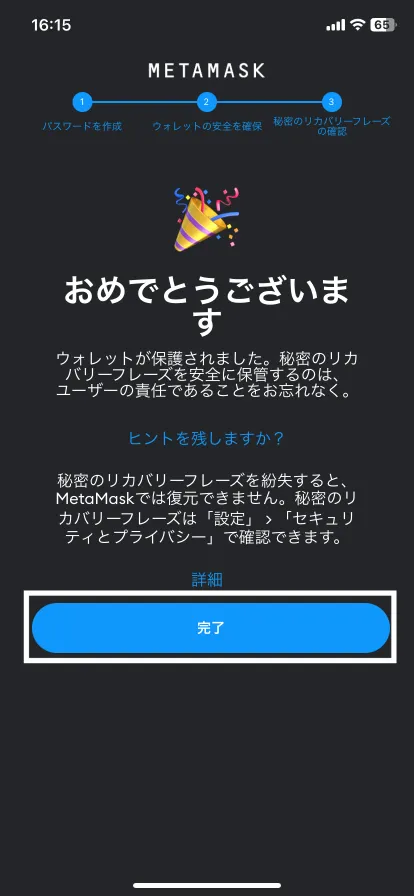
先ほどメモしたシードフレーズを「同じ順番で選択」してください。
選択後「バックアップを完了」をタップ。

「完了」をタップすると、上記のような画面になります。
これでメタマスクのアカウント設定が完了しました!
メタマスクの推奨設定

個人的にやって良かったメタマスクの設定を2つ解説します。
- ①:日本円表示(推奨)
- ②:複アカ作る(最初はなくてもOK)
①:日本円表示(JPY)
1つ目は、デフォルトのドルから日本円表示に変えること。
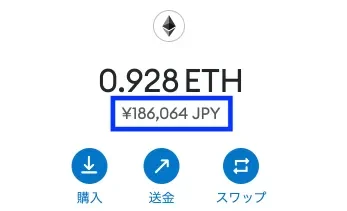
ドルから日本円に変えることで、下記のメリットがあります。
- ETHの無駄使いが減る
- 金銭感覚のバグりが消える
- 詐欺対策にもなる
「ドルっていくらだっけ?まぁいいや確認おそ」と金銭感覚のバグりを消すことができます。
特に、ETHの手数料が高いので、日本円表示にすると、一度立ち止まって冷静に判断できますよ。
なお、やり方は下記の記事で全画像付きで解説してるので、こちらをご覧ください。
>>【画像付き】メタマスク(MetaMask)でドルを日本円表示に変える方法【スマホOK】
②:複アカ作る(最初はなくてもOK)
メタマスクを複数アカウント作ることをおすすめしてます。
理由は、詐欺対策になるからです。
最初のうちは、多額の資金を入れない方の割合が多いので、複垢は入りませんが、資産が増えてきたら、複垢作るべきです。
実際僕も、メタマスクを用途別で使い分けてるため、8個アカウントがあります。
保管用・怪しい所へチャレンジする用など、使い道が多数あるので、いろんな所へ挑戦できます。
なお、複垢の作り方は、下記の記事をどうぞ。
間違った作り方をしてる人が多いので、正しい作り方をしてくださいね!
>>【間違った作り方してませんか?】MetaMask(メタマスク)を複数アカウント作る方法
まとめ

最後に本記事の要点をまとめて終わります。
✔︎メタマスクの作り方
- 手順①:メタマスクをインストールする
- 手順②:ウォレットを作成する
- 手順③:シードフレーズを設定する
✔︎メタマスクの推奨設定(個人のおすすめ)
- ①:日本円表示(推奨)
- ②:複アカ作る(最初はなくてもOK)
この機にぜひ、メタマスクを作って、NFTの売買や仮想通貨の運用に挑戦してみてくださいね!
▼ここまで読んでくれた方へ:お得情報▼

